- Autor Jason Gerald [email protected].
- Public 2024-01-19 22:14.
- Naposledy zmenené 2025-01-23 12:44.
Dobrá tabuľka môže čitateľovi objasniť údaje, ktoré vytvoríte, a vloženie tabuľky do dokumentu programu Word je kľúčové. Máte rôzne možnosti, ako prispôsobiť vzhľad tabuľky podľa jej funkcie, a dokonca si môžete vybrať šablónu alebo vzorovú tabuľku, ktoré už sú k dispozícii, aby sa vkladanie tabuľky uľahčilo. Podľa tohto sprievodcu zistíte, ako na to.
Krok
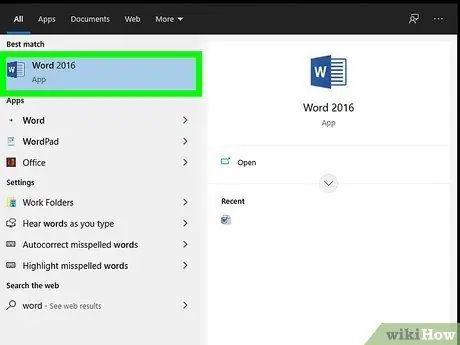
Krok 1. Otvorte dokument programu Microsoft Word, do ktorého chcete vložiť tabuľku
Tabuľky môžete vkladať do všetkých verzií Wordu.

Krok 2. Umiestnite kurzor na miesto, kam chcete vložiť tabuľku
Kliknite na tlačidlo „Tabuľka“umiestnené na karte „Vložiť“. V prípade programu Microsoft Word 2003 kliknite na „Vložiť“a potom na „Tabuľka“.
Ak chcete dosiahnuť dobré formátovanie, umiestnite tabuľku medzi odseky alebo do riadkov
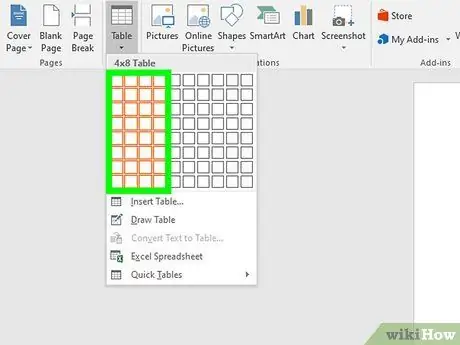
Krok 3. Vyberte metódu zadávania tabuľky
V dokumentoch Word 2007, 2010 a 2013 sú k dispozícii rôzne možnosti vkladania tabuliek. Po kliknutí na tlačidlo „Vložiť“sa zobrazí dialógové okno, ktoré poskytne niekoľko možností metódy:
- Na vytvorenie tabuľky použite mriežku. Tabuľky môžete vkladať pomocou mriežky alebo vzoru tabuľky, kde môžete upraviť počet štvorcov podľa počtu riadkov alebo stĺpcov, ktoré v tabuľke potrebujete. Potiahnutím myši zvýraznite požadovaný počet štvorcov a potom kliknite.
- Otvorte ponuku „Vložiť tabuľku“. Táto ponuka vám umožňuje určiť požadovaný počet riadkov a stĺpcov, ako aj veľkosť šírky stĺpcov. Šírku môžete upraviť výberom položky Prispôsobiť na úpravu veľkosti bunky s pevnou výplňou alebo veľkosťou. Tabuľku vložíte kliknutím na „OK“.
- Vložte tabuľku alebo pracovný hárok z Excelu. Kliknite na tabuľku v programe Excel, ak chcete vložiť tabuľku, ktorá vám umožní manipulovať s údajmi, ako je Excel (napr.: vzorce a filtre). Ak chcete pracovať na dokumente, kliknite na oblasť mimo tabuľky.
- Použite tabuľku „vopred pripravenej šablóny“. V novších verziách Wordu môžete kliknúť na „Rýchla tabuľka“, ak chcete použiť preddefinovanú šablónu tabuľky. Jednoducho vymeňte vzorové údaje za svoje vlastné.






